Как создать персональный облачный сервер с помощью Tonido
Разное / / February 12, 2022
Облачные сервисы, такие как Дропбокс и Google Диск сделали синхронизация файлов между двумя устройствами легкая прогулка. Независимо от того, где вы находитесь, все, что вам нужно, это подключение к Интернету и устройство, которое, по крайней мере, способно просматривать веб-страницы. Однако ни одна из этих служб не является бесплатной для использования без ограничения объема памяти, и пользователь, не готов платить каждый месяц, должен выбрать данные, которые он хочет резервировать и синхронизировать, что обычно является сложной задачей. выбор.

Однако, если у вас есть компьютер, который всегда подключен к Интернету, и вы не стесняетесь его поддерживать постоянно работает как сервер, то сегодня мы увидим, как настроить личную облачную службу на этом ПК с помощью службы называется Тонидо.
Преимущество здесь в том, что жесткий диск вашего компьютера становится местом хранения, что решает проблему ограничения. Сервис также позволяет синхронизировать 2 ГБ файлов, которые автоматически изменяют файлы на всех устройствах при изменении на одном из них.
Настройка сервера Тонидо
Для начала скачайте и установите Приложение Тонидо на твоем компьютере. Серверное приложение Tonido доступно для Windows, Mac и Linux, но в этом посте мы сосредоточимся только на версии для Windows. После того, как вы установите инструмент и запустите его, Tonido попросит вас создать учетную запись на вашем Браузер по умолчанию который будет жестко привязан к приложению Tonido, установленному на вашем компьютере.
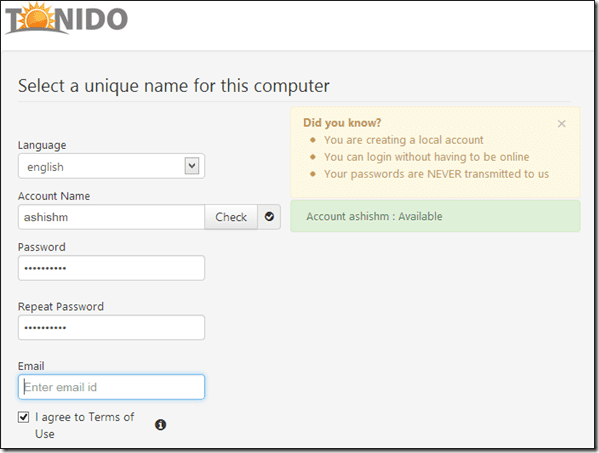
Как только вы это сделаете, Tonido предоставит вам персонализированный URL-адрес, с помощью которого вы сможете получить доступ к своей облачной учетной записи с любого компьютера. На панели инструментов отображаются все файлы, размещенные на хост-компьютере, и их можно просматривать и загружать на любой компьютер. Если у вас есть настроение просматривать фотографии или слушать музыку, вам будет приятно узнать, что приложение также поддерживает просмотр слайд-шоу и музыкальный проигрыватель.
Через музыкальный проигрыватель пользователь может получить доступ к своим плейлистам, созданным в iTunes и Windows Media Player. Сервис также поддерживает различные приложения, такие как поиск файлов, которые могут помочь пользователю в различных задачах. Каталог по умолчанию — это данные приложения пользователя, но его можно изменить в настройках.
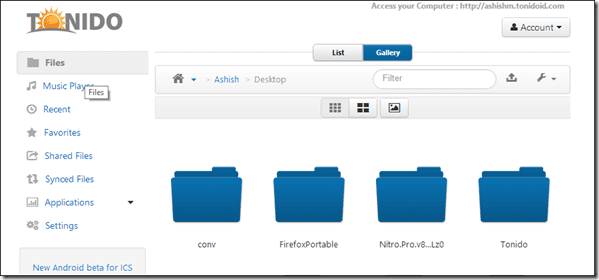

Приложения для смартфонов
Tonido также предоставляет приложения для смартфонов, с помощью которых пользователь может получать доступ, загружать и даже загружать песни на компьютер, выступающий в роли сервера. Поскольку ни один из файлов не размещен на сервере Tonido, если компьютер, выступающий в роли сервера, находится в автономном режиме, приложения не смогут подключиться. Приложения для смартфонов также дают возможность потоковая музыка и видео прямо на устройстве без загрузки файлов.
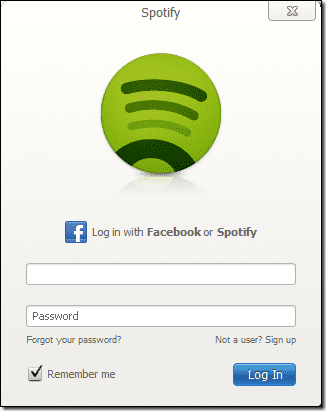
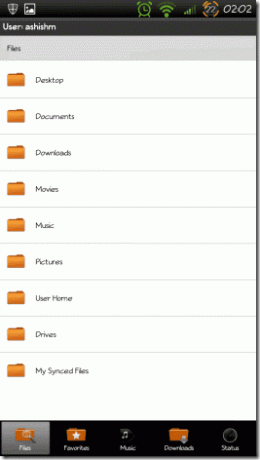
Бесплатный пользователь может синхронизировать файлы размером до 2 ГБ, но для этого необходимо установить дополнительное приложение для синхронизации Tonido. Однако это ограничение можно снять, перейдя на план Pro. Есть возможность делиться файлами с гостевыми пользователями, но это ограничено пятью общими файлами и пятью гостевыми пользователями в бесплатной учетной записи.
Вывод
Персональный облачный сервер Tonido не идеален, но у него есть свои достоинства. Я не могу рекомендовать его как полноценную альтернативу более надежным облачным сервисам, но использование его вместе с ними поможет вам сэкономить место для хранения и, следовательно, деньги.
Последнее обновление: 03 февраля 2022 г.
Вышеупомянутая статья может содержать партнерские ссылки, которые помогают поддерживать Guiding Tech. Однако это не влияет на нашу редакционную честность. Содержание остается беспристрастным и аутентичным.


